Para facilitar o armazenamento e o compartilhamento de arquivos grandes, as pessoas costumam compactá-los em formatos como RAR e ZIP. Semelhantemente, o formato GZ também é utilizado para comprimir arquivos. Embora os arquivos ZIP sejam bastante comuns, os arquivos GZ podem ser menos frequentes para alguns usuários. Caso você se depare com um arquivo GZ pela primeira vez, algumas dúvidas podem surgir, como por exemplo, como abrir esse tipo de arquivo no Windows 10, em dispositivos Android ou através de ferramentas online. A seguir, apresentamos as respostas para estas e outras questões.
Como Descompactar um Arquivo GZ no Windows 10
Arquivos GZ são frequentemente desenvolvidos e utilizados em ambientes Linux e macOS. No entanto, isso não impede que arquivos GZ sejam abertos no Windows e Android. Este formato utiliza o algoritmo de compressão GNU zip e foi originalmente desenvolvido por Jean-loup Gailly e Mark Adler. Alguns pontos importantes sobre arquivos GZ são:
- Podem apresentar as extensões .tar.gz, .tgz ou .gz.
- São compatíveis com sistemas operacionais como Windows, Android e macOS.
- Vários arquivos GZ podem ser compactados em um único arquivo GZ.
A seguir, apresentamos os métodos para abrir arquivos GZ no Windows 10, em dispositivos Android e online.
Método 1: Usando o Prompt de Comando
Uma maneira simples de abrir um arquivo GZ no Windows 10 é através do Prompt de Comando. Siga os passos abaixo:
1. Pressione a tecla Windows, digite “Prompt de Comando” e selecione “Executar como administrador”.
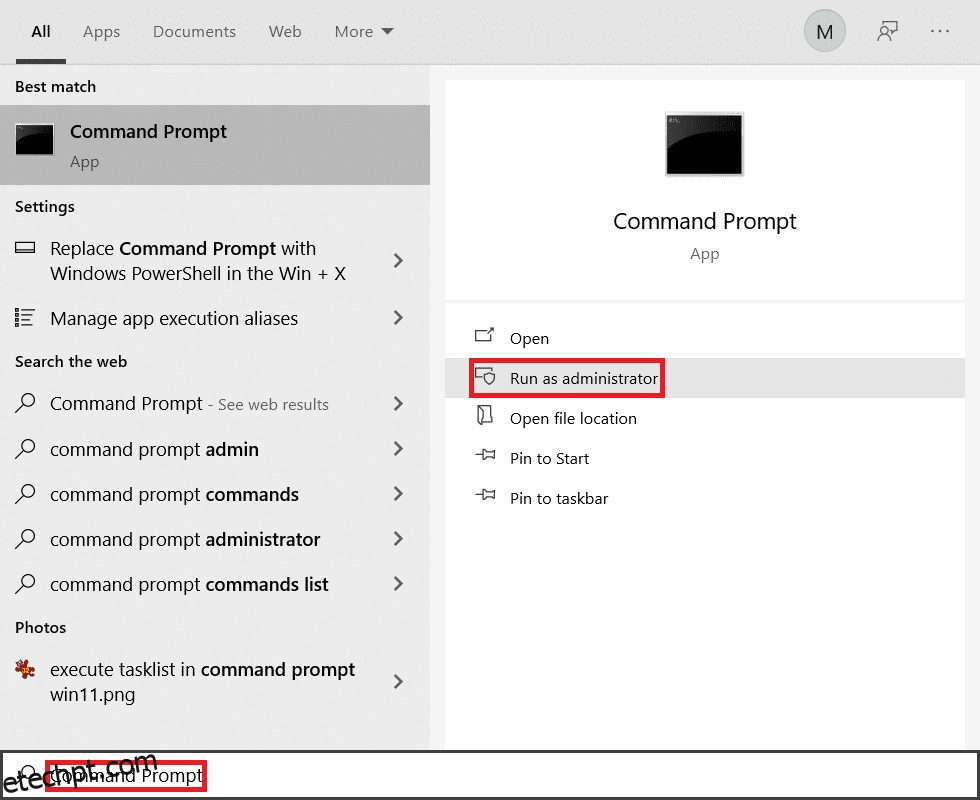
2. Clique em “Sim” na janela de Controle de Conta de Usuário.
3. Digite o comando: cd e pressione Enter.
Nota: Substitua
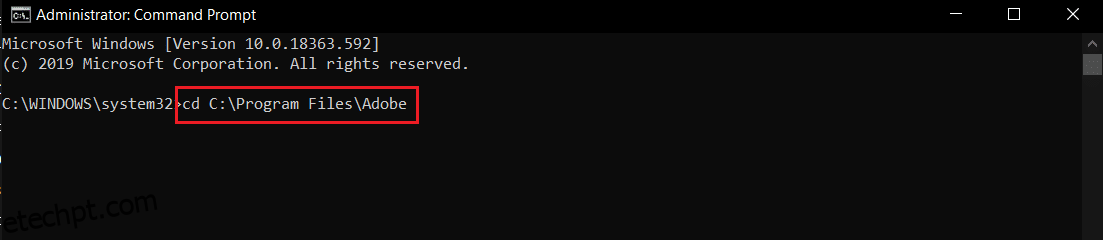
4. Digite o comando abaixo e pressione a tecla Enter:
tar -xvzf <NomeDoArquivo> -C <PastaDeDestino>
Observação: Substitua

5. Abra a pasta de destino para acessar os arquivos extraídos.
Método 2: Utilizando o 7-Zip
Você pode utilizar um software de terceiros, como o 7-Zip, para descompactar arquivos GZ. Veja como:
1. Baixe e instale o 7-Zip em seu computador.
2. Abra o programa 7-Zip.
3. Navegue até o arquivo GZ e clique em “Extrair” no menu superior.
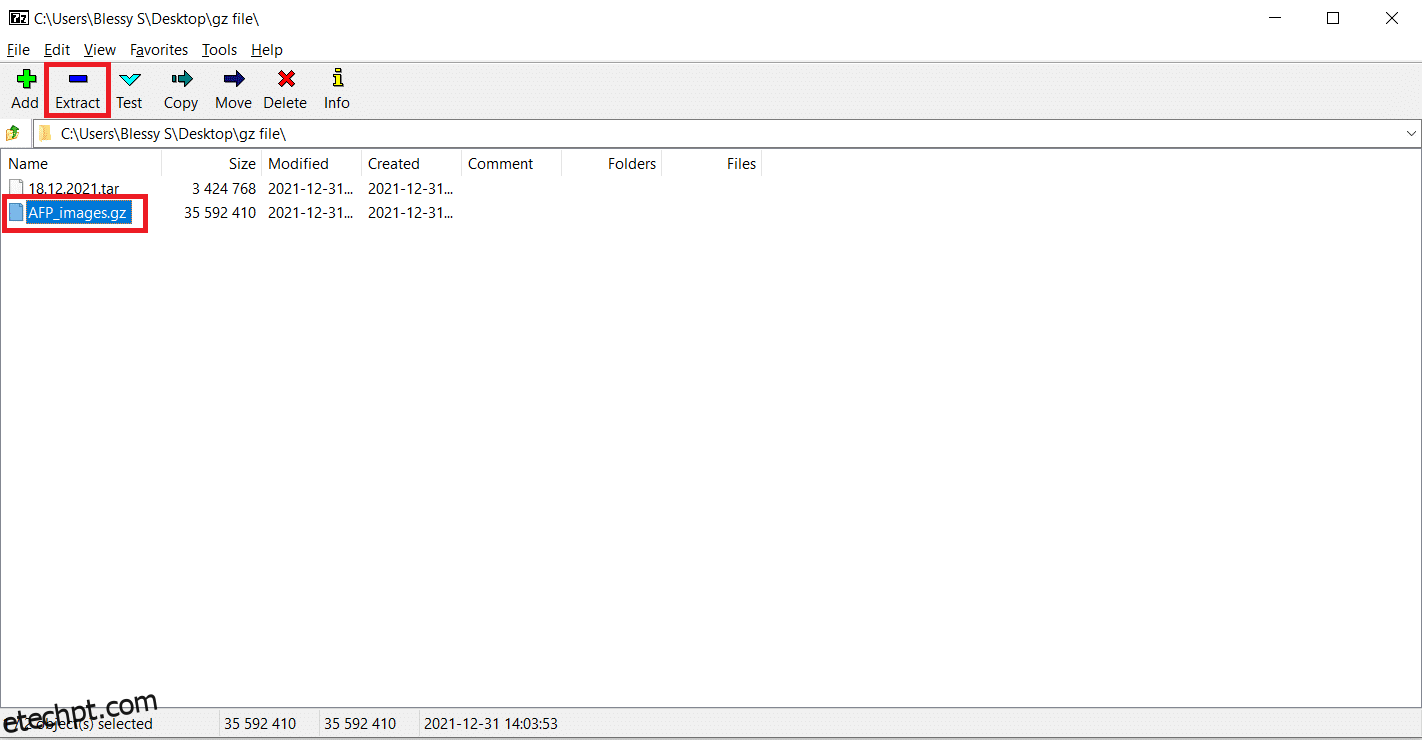
4. Escolha a pasta de destino e clique em “OK”.
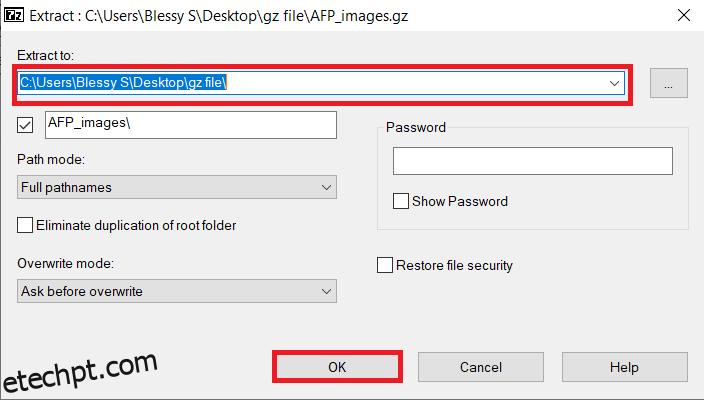
Método 3: Através do WinZip
O WinZip é outra ferramenta de terceiros que pode ser usada para abrir arquivos GZ. Siga os passos abaixo:
1. Baixe e instale o WinZip em seu dispositivo.
2. Execute o aplicativo WinZip.
3. Localize o arquivo GZ e clique em “Abrir” na parte direita da janela.
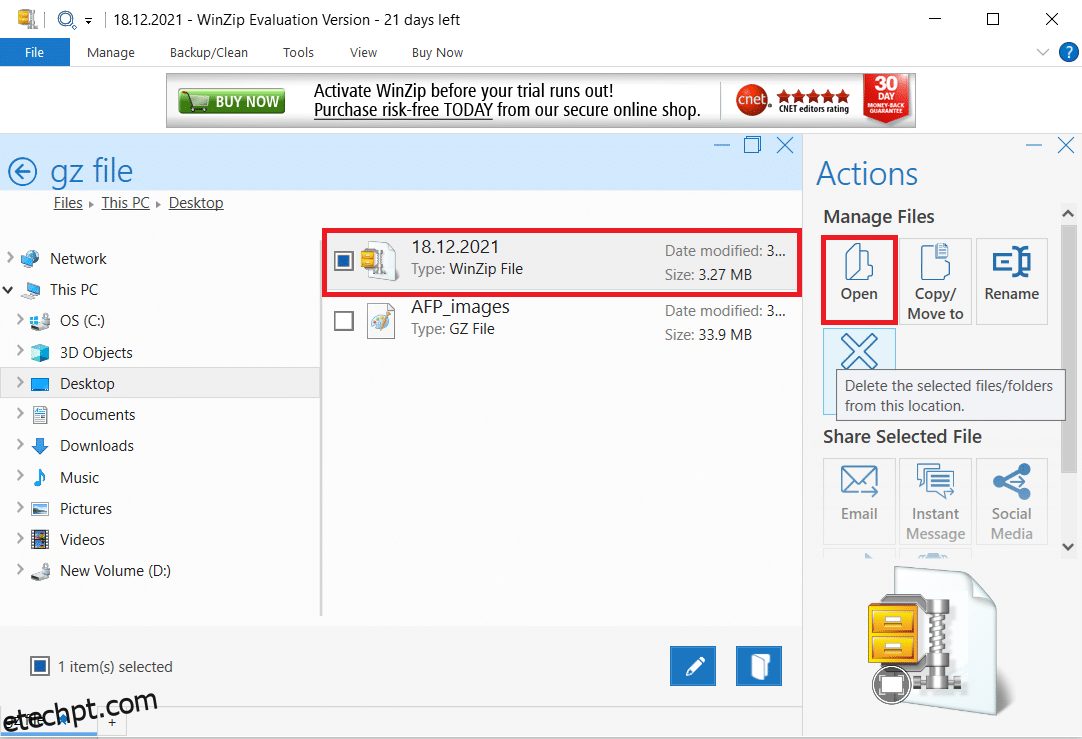
4. Selecione o local onde deseja descompactar os arquivos e confirme a operação.
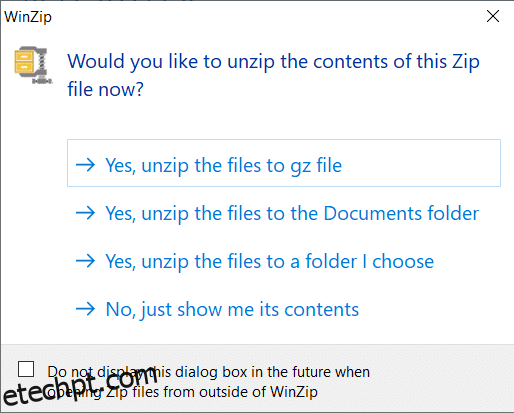
Como Descompactar um Arquivo GZ em Dispositivos Android
Para abrir arquivos GZ em dispositivos Android, você pode utilizar um aplicativo de terceiros chamado AndroZip. Siga as instruções abaixo:
1. Instale o aplicativo AndroZip no seu dispositivo.
2. Abra o AndroZip e siga as instruções para configurar o aplicativo.
3. Navegue até o arquivo GZ e toque nele.
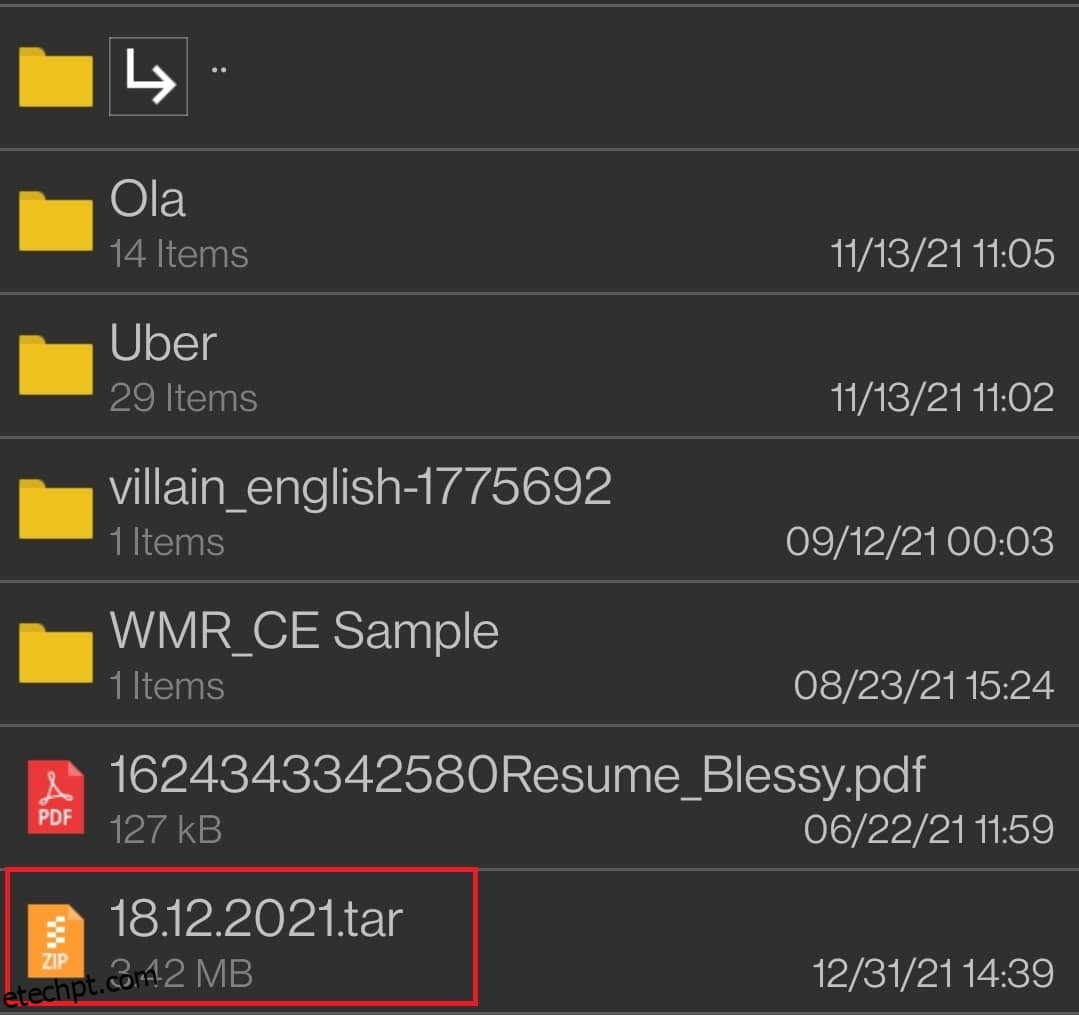
4. Selecione a pasta de destino e pressione “OK”.
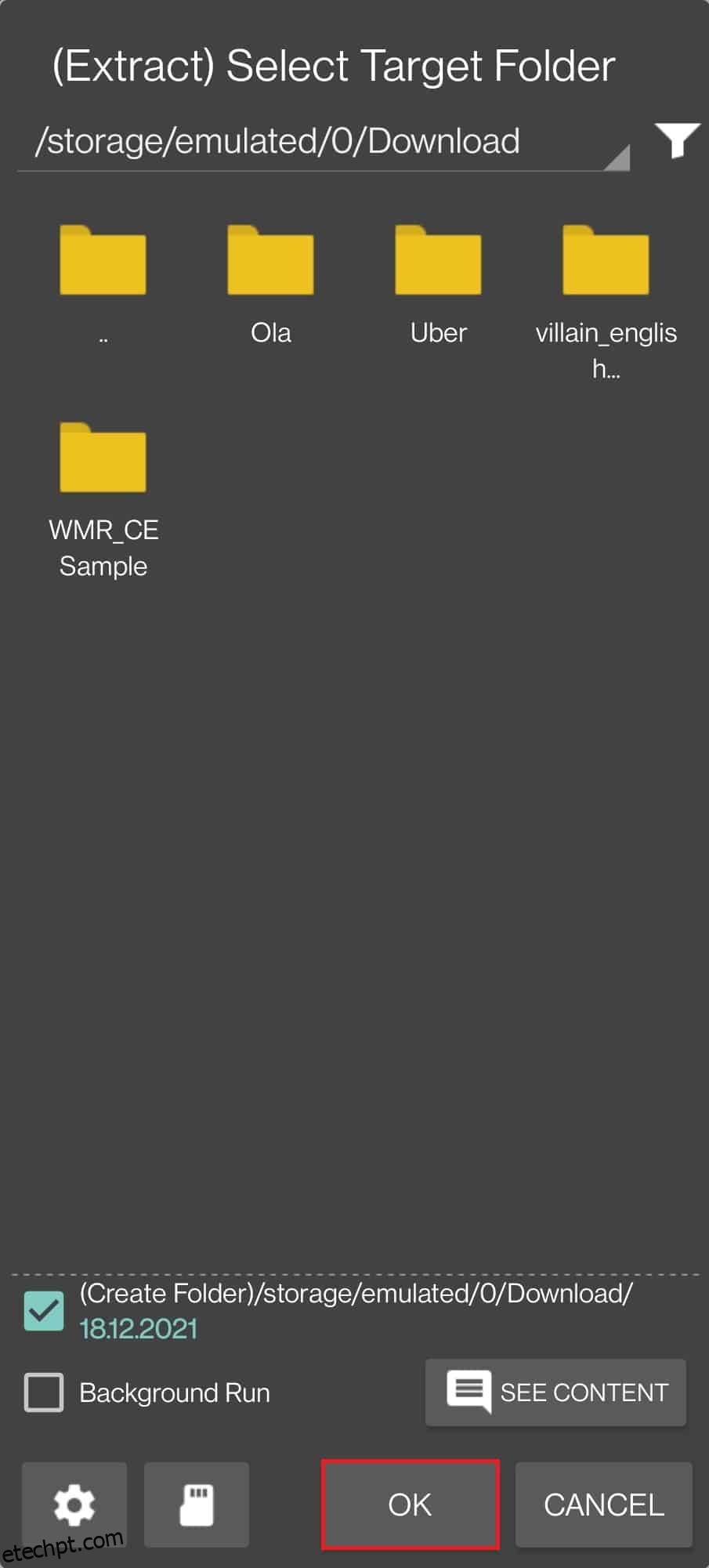
5. Pressione “Abrir” para acessar a pasta de destino.
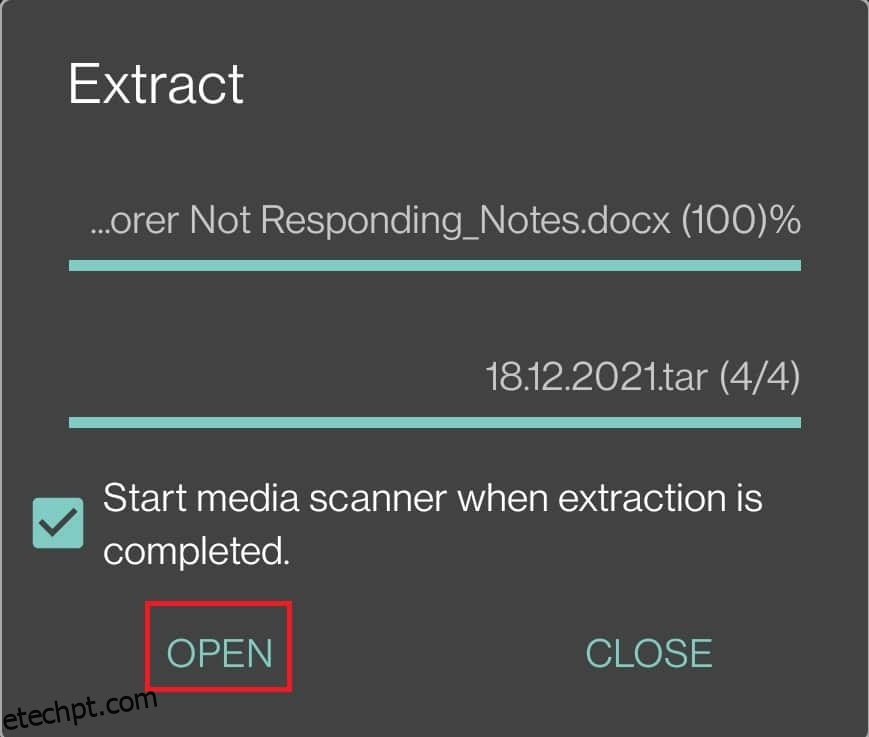
Como Descompactar Arquivos GZ Online
Para abrir arquivos GZ online, você pode utilizar algumas ferramentas disponíveis na web. A seguir, apresentamos um método genérico:
1. Arraste e solte o arquivo GZ na interface do site ou selecione o arquivo a partir do seu dispositivo.
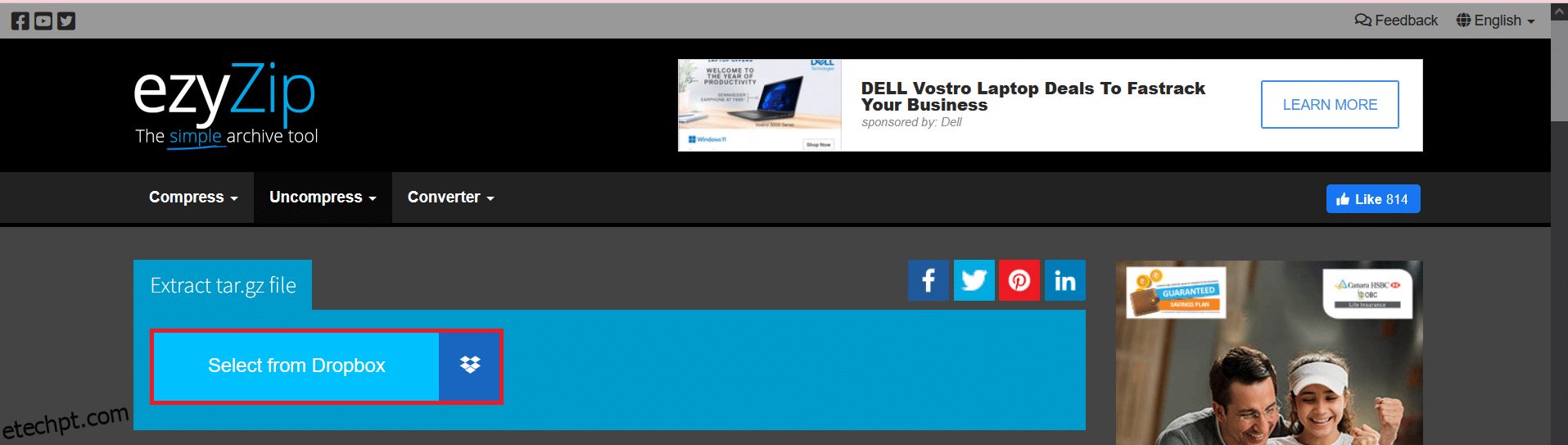
2. Assim que os arquivos forem descompactados, clique no botão de download ou salvar para armazená-los no seu dispositivo.
Perguntas Frequentes (FAQs)
Q1. É seguro utilizar o WinZip e o 7-Zip?
Resp. Sim, estas ferramentas são seguras e livres de vírus ou malware, desde que você as instale a partir de seus sites oficiais: WinZip e 7-Zip.
Q2. Arquivos GZ são perigosos?
Resp. Arquivos GZ são arquivos compactados e não apresentam perigo, a não ser que contenham arquivos maliciosos, vírus ou malware.
Q3. Alterar a extensão do arquivo extrairá ou compactará o arquivo?
Resp. Renomear a extensão de um arquivo para .gz ou outra não irá extrair o arquivo. É necessário um software específico para realizar o processo de compressão ou extração.
Q4. Alterar a extensão do arquivo danificará o conteúdo do arquivo?
Resp. A extensão do arquivo é importante porque determina o tipo do documento. Graças a esta extensão, o arquivo é aberto com um clique duplo. Alterar a extensão do arquivo não danifica o conteúdo, mas modifica o programa padrão associado a ele.
Recomendação:
Esperamos que este artigo tenha ajudado você a entender como abrir arquivos GZ no seu PC com Windows 10, em dispositivos Android ou online. Se você tiver alguma sugestão ou pergunta sobre o tema, deixe seu comentário abaixo.